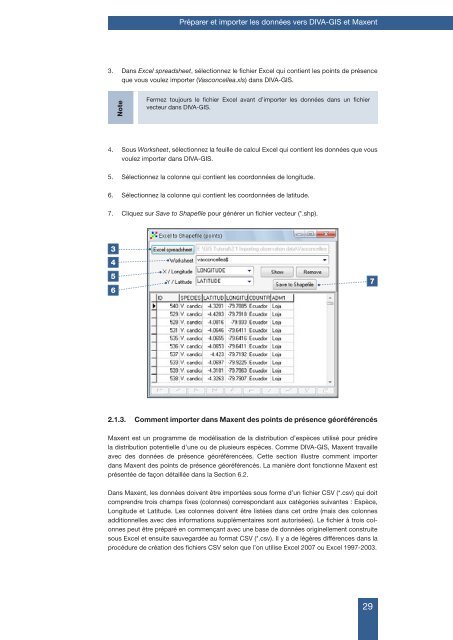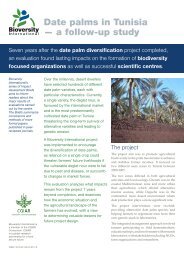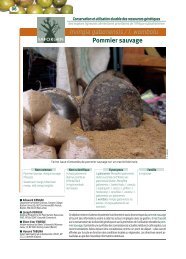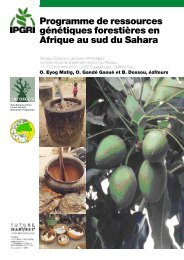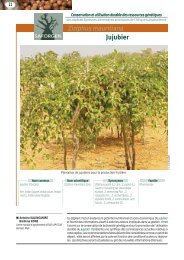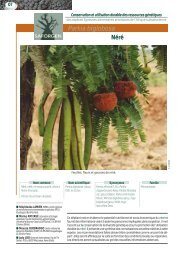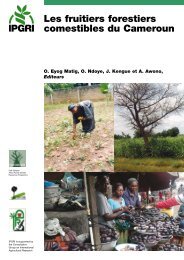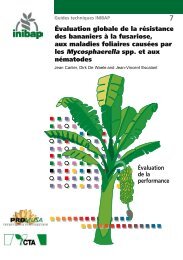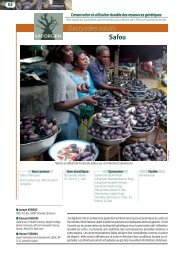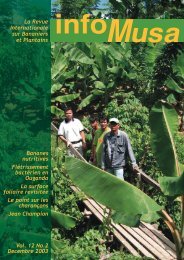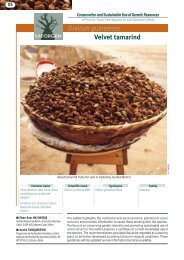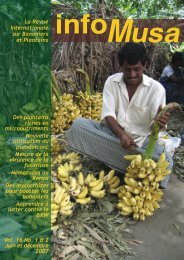Télécharger - Bioversity International
Télécharger - Bioversity International
Télécharger - Bioversity International
You also want an ePaper? Increase the reach of your titles
YUMPU automatically turns print PDFs into web optimized ePapers that Google loves.
Préparer et importer les données vers DIVA-GIS et Maxent<br />
3. Dans Excel spreadsheet, sélectionnez le fichier Excel qui contient les points de présence<br />
que vous voulez importer (Vasconcellea.xls) dans DIVA-GIS.<br />
Note<br />
Fermez toujours le fichier Excel avant d’importer les données dans un fichier<br />
vecteur dans DIVA-GIS.<br />
4. Sous Worksheet, sélectionnez la feuille de calcul Excel qui contient les données que vous<br />
voulez importer dans DIVA-GIS.<br />
5. Sélectionnez la colonne qui contient les coordonnées de longitude.<br />
6. Sélectionnez la colonne qui contient les coordonnées de latitude.<br />
7. Cliquez sur Save to Shapefile pour générer un fichier vecteur (*.shp).<br />
3<br />
4<br />
5<br />
6<br />
2.1.3. Comment importer dans Maxent des points de présence géoréférencés<br />
Maxent est un programme de modélisation de la distribution d’espèces utilisé pour prédire<br />
la distribution potentielle d’une ou de plusieurs espèces. Comme DIVA-GIS, Maxent travaille<br />
avec des données de présence géoréférencées. Cette section illustre comment importer<br />
dans Maxent des points de présence géoréférencés. La manière dont fonctionne Maxent est<br />
présentée de façon détaillée dans la Section 6.2.<br />
Dans Maxent, les données doivent être importées sous forme d’un fichier CSV (*.csv) qui doit<br />
comprendre trois champs fixes (colonnes) correspondant aux catégories suivantes : Espèce,<br />
Longitude et Latitude. Les colonnes doivent être listées dans cet ordre (mais des colonnes<br />
additionnelles avec des informations supplémentaires sont autorisées). Le fichier à trois colonnes<br />
peut être préparé en commençant avec une base de données originellement construite<br />
sous Excel et ensuite sauvegardée au format CSV (*.csv). Il y a de légères différences dans la<br />
procédure de création des fichiers CSV selon que l’on utilise Excel 2007 ou Excel 1997-2003.<br />
7<br />
29